В този урок ще научиш как да настроиш продължителността и посоката на анимационните ефекти в PowerPoint. Анимациите са мощен инструмент за привличане на вниманието на аудиторията и представяне на информация по убедителен начин. Този наръчник ще те запознае с различните опции, налични за теб, и ще ти даде съвети за ефективното използване на тригери и анимационни ефекти. Започваме!
Най-важното:
- Семинарите и уроците са полезни за разбирането на анимации в PowerPoint.
- Можеш да настроиш посоката, от която елементите се появяват, както и техните движения.
- Тригерите позволяват интерактивни анимации, които активно ангажират публиката.
- Опциите за ефекти ти помагат при избликването и изчезването на обекти по време на презентация.
По стъпкова инструкция
Избор и настройка на формите на анимации
За да започнеш настройката на анимации, трябва първо да избереш обект. В този пример избираме анимационната форма "Плъзгане". Тази опция за ефект е изключително мощна, тъй като ти позволява да създаваш привлекателни анимации. След като избереш обекта си, можеш да настроиш настройките в зоната на анимацията.
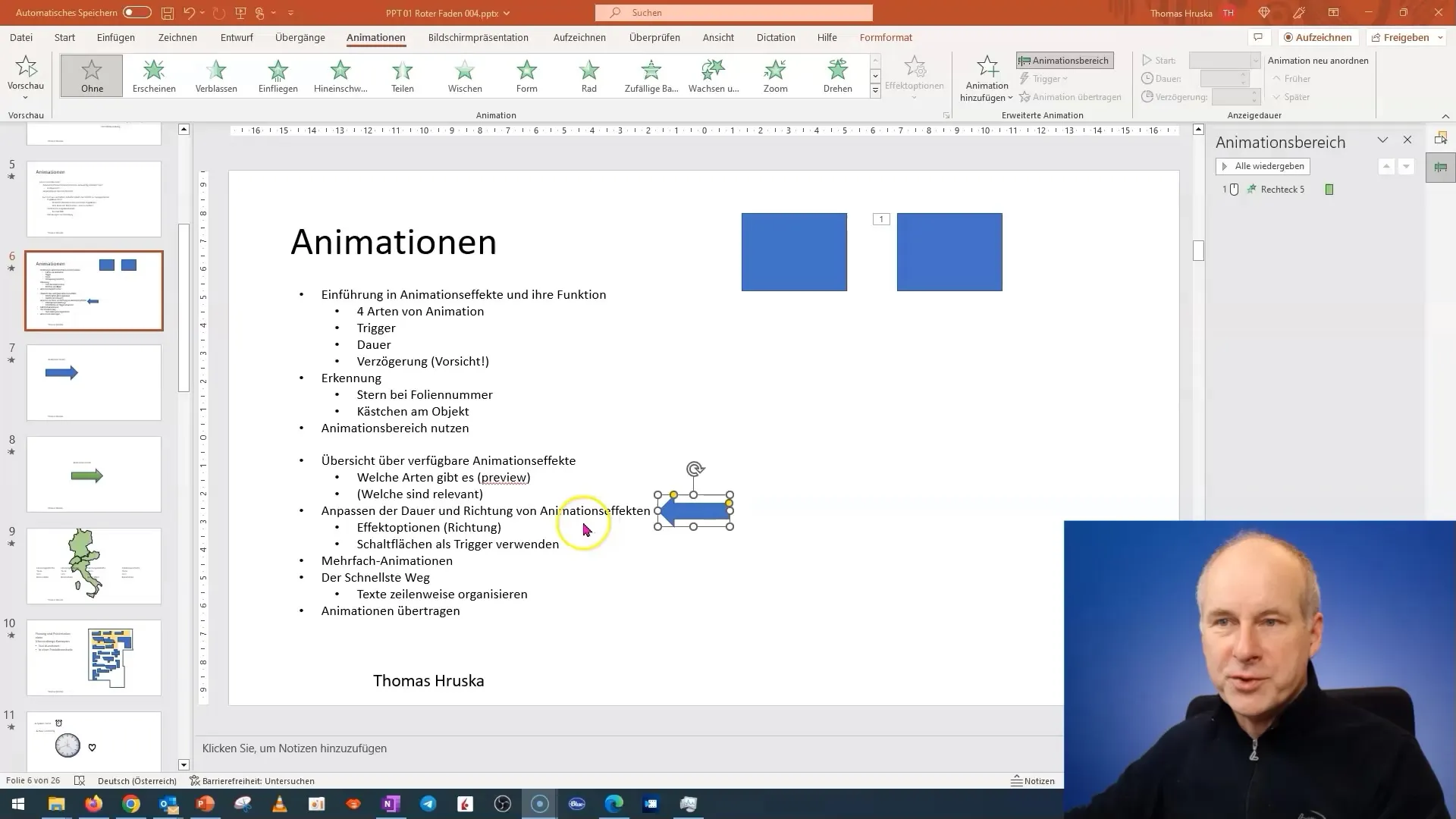
Анимации от различни посоки
Един интересен аспект на настройката на анимации е възможността да се показват обекти от различни посоки. За целта отиди в зоната на анимацията и избери откъде обектът трябва да се появи – отгоре, долу, отдясно или отляво. Това ти дава гъвкавите възможности, които са ти необходими, за да направиш презентацията си по-динамична.
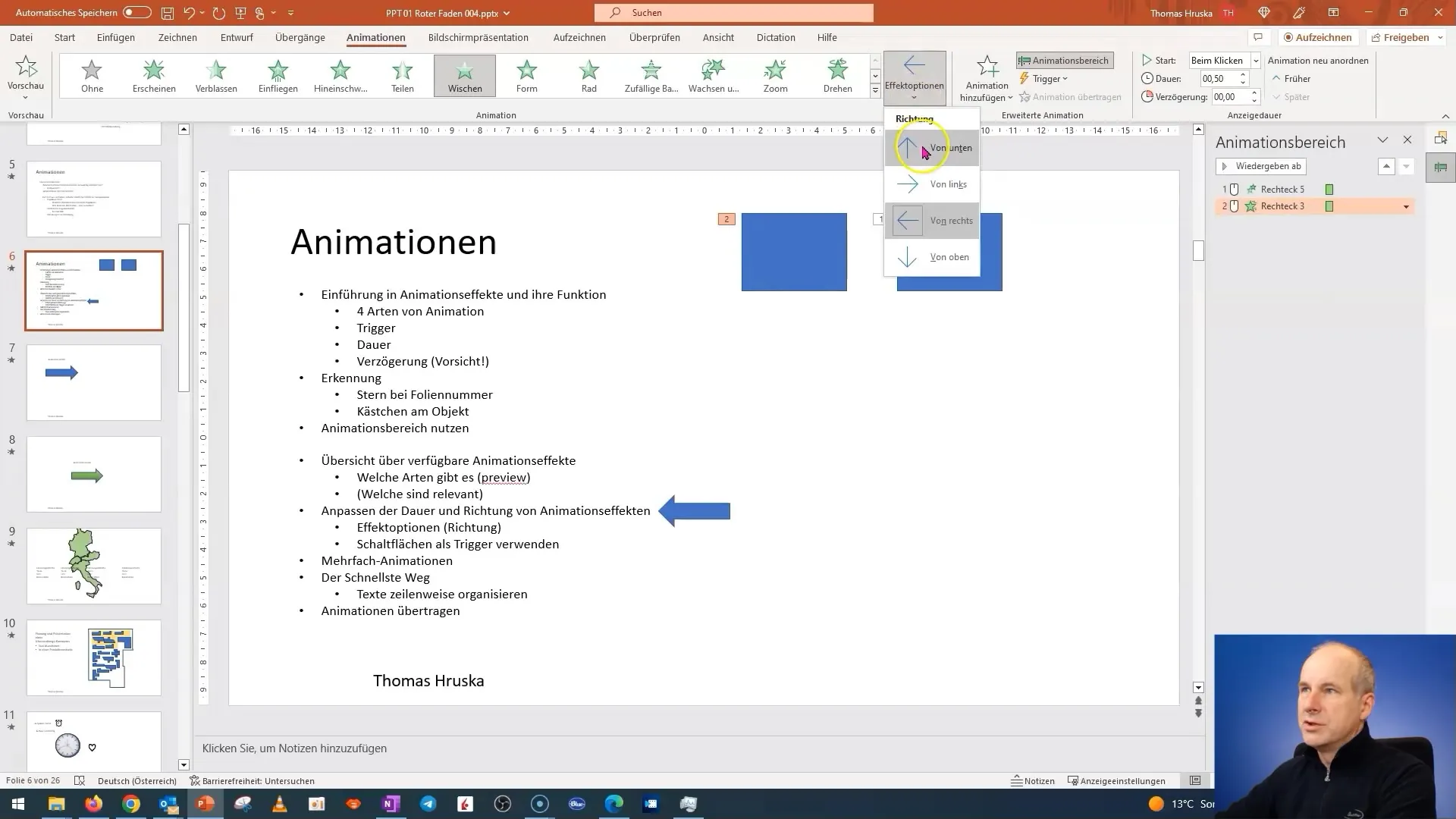
Използване на тригери за интерактивна презентация
Още една важна функция на анимациите в PowerPoint са тригерите. С тях можеш да зададеш определени условия, при които анимацията да се изпълни само при щракване върху определен обект. За да направиш това, трябва да наименуваш своят тригерен елемент и след това да добавиш действието на тригера, съответстващо на обекта. Това изисква малко планиране и организация, но ти позволява да имаш напълно интерактивен слайд.
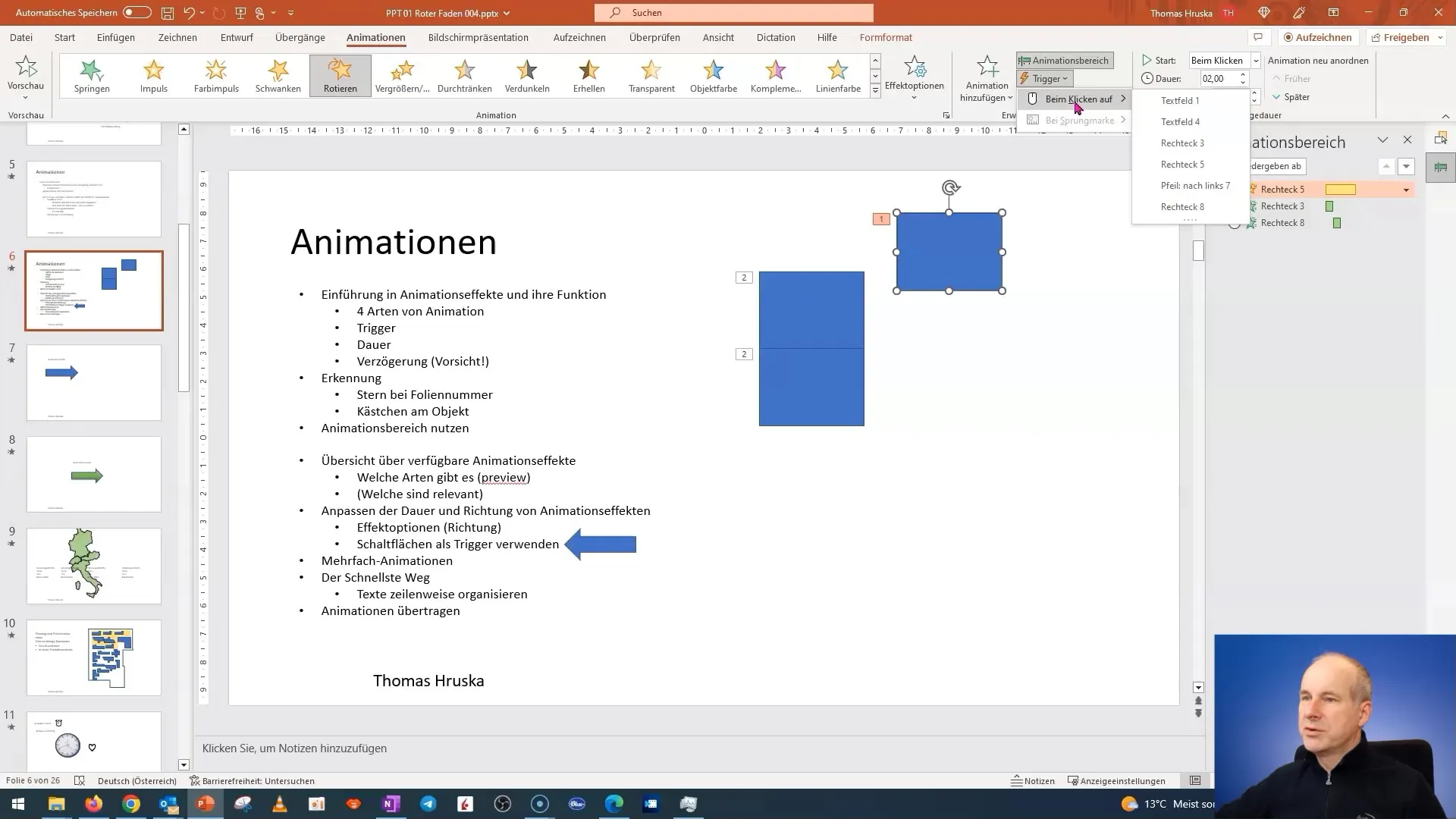
Опции за изчезване и поява на ефекти
Добрият дизайн на презентацията включва не само изчезването на съдържанието, но и умелото му появяване. Можеш да отидеш към опциите за ефекти и да избереш, че елементът ще се скрие при следващото щракване на мишката. Това води до по-плавна и професионална презентация. Тествай тези опции в режим на презентация, за да видиш как функционират.
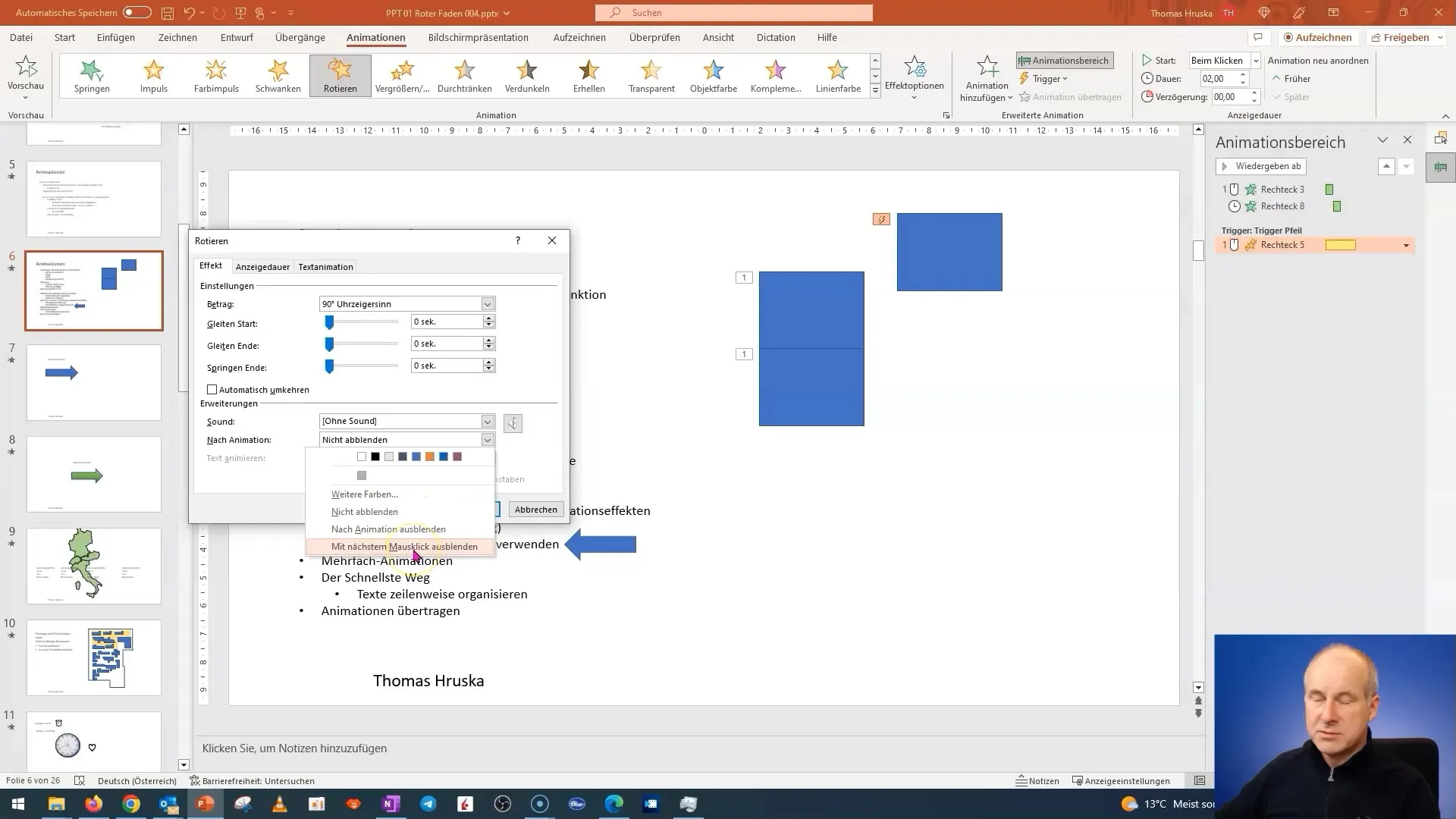
Създаването на професионални анимации
Твоите нови умения за настройка на продължителността и посоката на анимациите ти позволяват да създаваш наистина професионални анимации. Използвай тези техники, за да представиш данни и графики по интересен начин. С възможността да завъртяш и преместваш обекти можеш да създадеш визуални разкази, които ще заснемат вниманието на аудиторията ти. Експериментирай с различни анимации и открий кои се вписват най-добре в съдържанието ти.
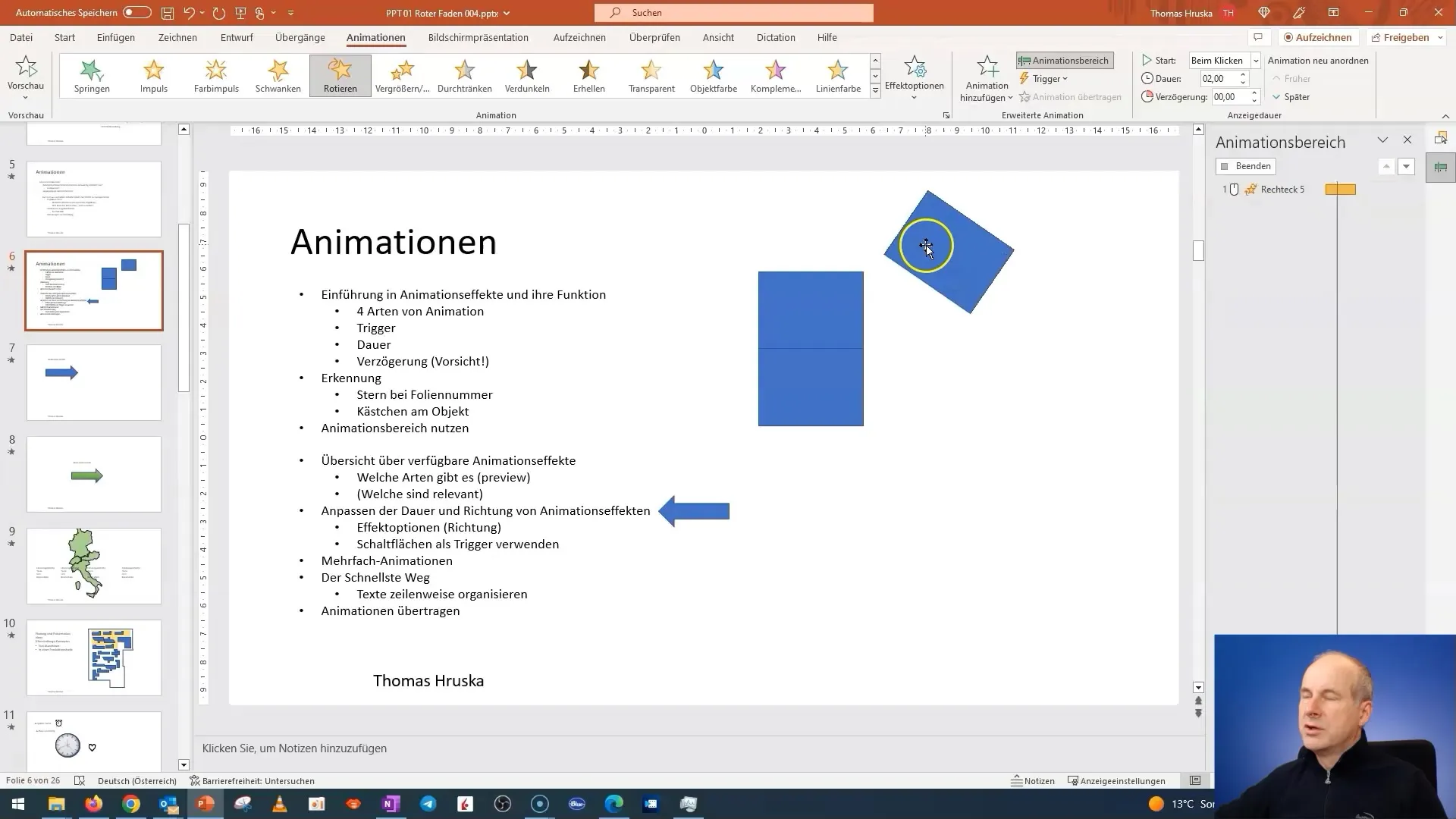
Заключение за настройката на ефекти
За да извлечеш най-доброто от анимациите си, важно е да експериментираш с различните опции и настройки, които са на твое разположение. Твоите презентации ще бъдат значително по-привлекателни, когато активно включиш публиката и я заседлеш с добре оформени анимации. Винаги помни, че по-малко може да бъде повече - твърде много анимации могат да отвлекат. Използвай добре уменията си!
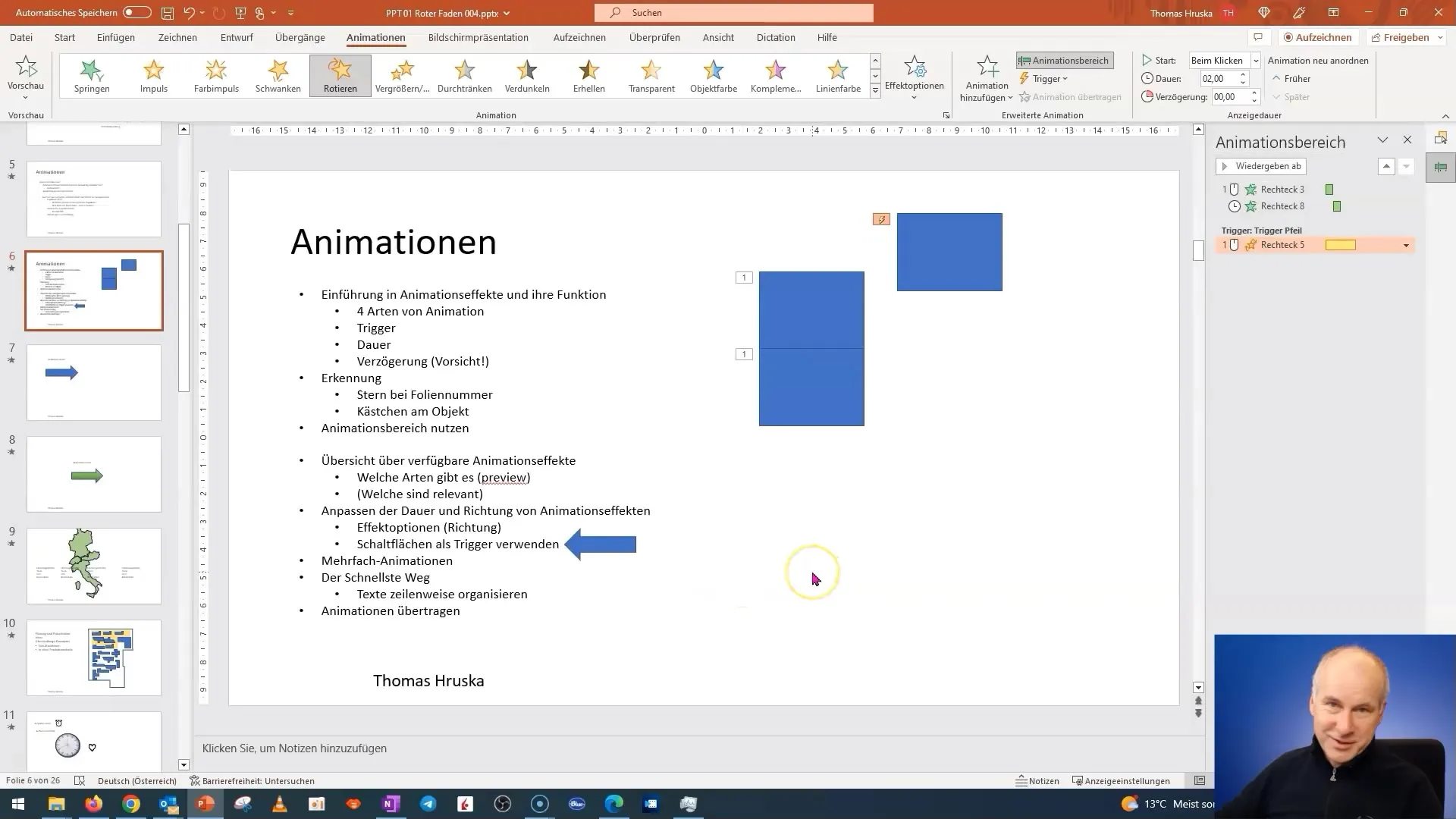
Резюме
В този наръчник си разбрал как да настроиш анимациите в PowerPoint, за да направиш презентациите си по-ефективни и привлекателни. Научил си как да анимираш обекти, да използваш тригери и да прилагаш ефектни опции, за да направиш слайдовете си по-динамични.
Често задавани въпроси
Как да настроите продължителността на анимация?Можеш да настройваш продължителността на анимация в зоната на анимацията, като удължиш или съкратиш времето на представяне на желаната анимация.
Мога ли да добавя анимации от различни посоки?Да, можеш да добавиш анимации от различни посоки, като настроиш съответно опциите за анимация.
Какво са тригерите в PowerPoint?Тригерите са специфични условия, които определят кога ще се изпълни дадена анимация, например чрез щракване върху определен обект.
Как да скрия обект в PowerPoint?Отиди към опциите за ефекти на анимациите и избери, че обектът да бъде скрит при следващото щракване на мишката.
Мога ли да покажа някои анимации само по нужда?Да, чрез използването на тригери можеш да определиш, че анимациите да се показват или скриват само при определени щраквания.


